文章詳情頁
設置Windows XP 下多用戶使用環境
瀏覽:13日期:2023-07-28 13:35:06
;;;;在實際生活中,多用戶使用一臺計算機的情況經常出現,而每個用戶的個人設置和配置文件等均會有所不同,這時用戶可進行多用戶使用環境的設置。使用多用戶使用環境設置后,不同用戶用不同身份登錄時,系統就會應用該用戶身份的設置,而不會影響到其他用戶的設置。 ;;;;設置多用戶使用環境的具體操作如下: ;;;;;(1)單擊“開始”按鈕,選擇“控制面板”命令,打開“控制面板”對話框。 ;;;;;(2)雙擊“用戶帳戶”圖標,打開“用戶帳戶”之一對話框,如圖8.29 所示。 ;;;;;(3)在該對話框中的“挑選一項任務…”選項組中可選擇“更改用戶”、“創建一個新用戶”或“更改用戶登錄或注銷的方式”三種選項;在“或挑一個賬戶做更改”選項組中可選擇“計算機管理員”帳戶或“來賓”帳戶。 ;;;;;(4)例如,若用戶要進行用戶帳戶的更改,可單擊“更改用戶”命令,打開“用戶帳戶”之二對話框,如圖8.30 所示。 ;;;;;(5)在該對話框中選擇要更改的賬戶,例如選擇“計算機管理員”帳戶,打開“用戶帳戶”之三對話框,如圖8.31 所示。 ;;;;;(6)在該對話框中,用戶可選擇“創建一張密碼重設盤”、“更改我的名稱”、“更改我的圖片”、“更改我的帳戶類別”、“創建密碼”或“創建Passport”等選項。例如,選擇“創建密碼”選項。 ;;;;;(7)彈出“用戶帳戶”之四對話框,如圖8.32 所示。 ;;;;;(8)在該對話框中輸入密碼及密碼提示,單擊“創建密碼”按鈕,即可創建登錄該用戶帳戶的密碼。 ;;;;若用戶要更改其他用戶帳戶選項或創建新的用戶帳戶等,可單擊相應的命令選項,按提示信息操作即可。 ;;;附加題:習題
標簽:
Windows系統
排行榜
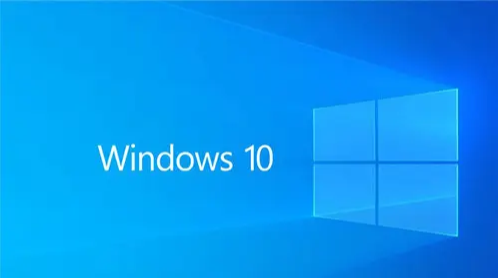
 網公網安備
網公網安備